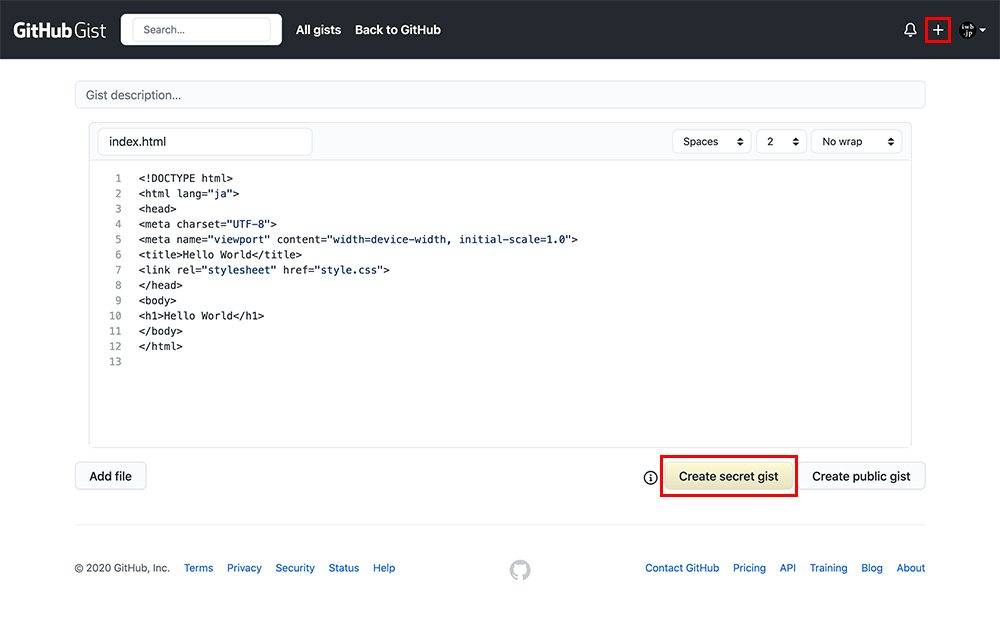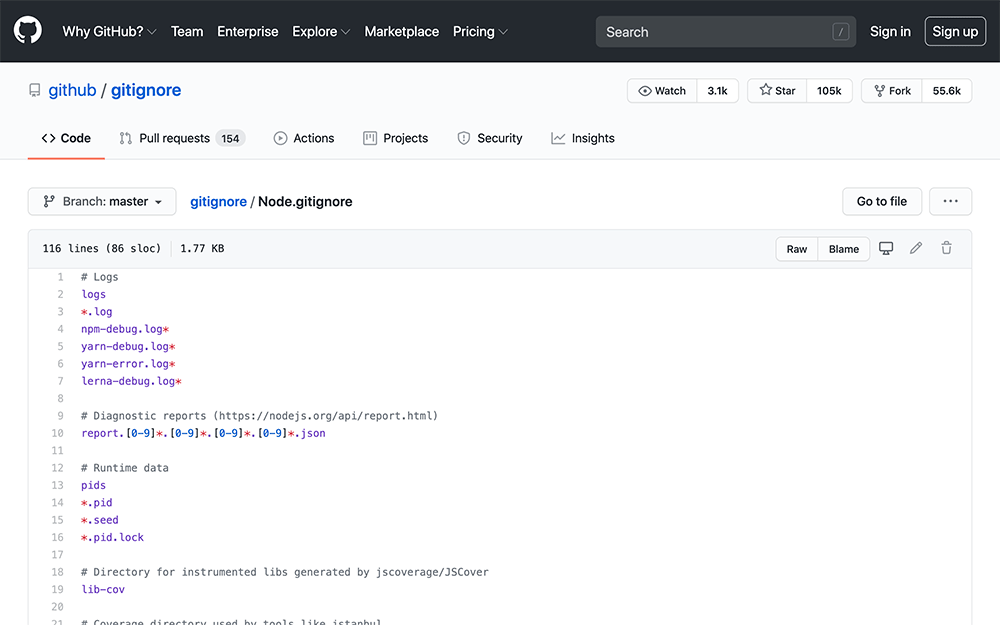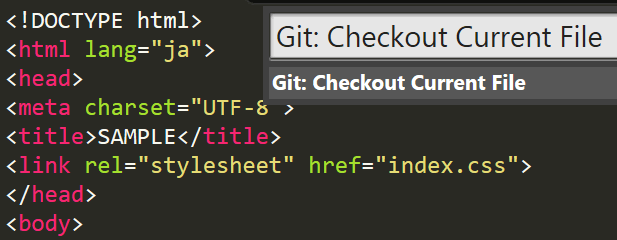
上書き保存したファイルを簡単に戻す
最近のIT関連書籍(特にWeb作成関連)はサンプルファイルがダウンロードできるものが多い。
例:10日でおぼえるシリーズ サンプルファイル
http://www.shoeisha.com/book/hp/10days/down/
2000年代前半だと本にCDが付属しているものが多く、そのせいで本の価格が少し高めになったり、CD-ROMドライブがないとサンプルファイルがパソコンに取り込めなかったりといろいろ不便だった。
閑話休題、本を読みながら勉強する際にサンプルファイルが付いているものだとそのファイルを開いて編集することがある。PSDやAIファイルだと保存せずに閉じることもできるがHTML,CSS,JavaScriptなどのコード関連のファイルだと上書き保存しないと結果をブラウザに表示できないため元の内容とは異なる状態で保存されることが多い。
Undoは使用できないことがある
異なった状態で保存して元に戻すにはUndo(Ctrl+Z)を使用する人が一番多いと思うがテキストエディタは開いているファイルを閉じるとUndoの履歴も消去してしまうためCtrl+Zで戻せなくなってしまう。
git initで元のファイルの状態を保存
そのためサンプルファイルをダウンロード後は必ずgit initでリポジトリを作成して元のファイルの内容にいつでも戻せるようにしたほうが便利だ。
高機能エディタのGitプラグイン
最近の高機能エディタ(Sublime Text,Atom,WebStormなど)はGitのプラグインをインストールすればエディタからGitを直接操作できるため、例えば現在開いているファイルを元の状態にしたい場合はSublime Textの場合Ctrl+Shift+Pを押してGit Checkout Current Fileを選択すれば簡単に元に戻せる。
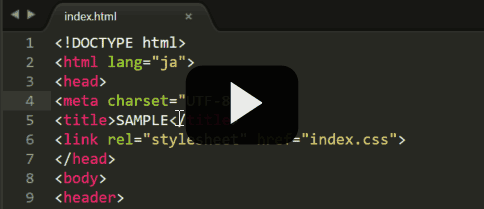
高機能エディタやPhotoshopなどには復帰(Revert)があるのでこれを使用すればよいのでは?と思う方もいるかもしれないが復帰で元に戻せるのはファイルを上書きしていない状態のものに限るので元に戻せる条件が厳しい。
あとがき
Gitを使用したことがなくてもGitをインストールして
- git init
- git add .
- git commit -m "backup"
- git checkout .
の4つのコマンドを使用するだけであれば簡単にできるため、まだ利用したことのない方はぜひ試していただきたい。
Gitをインストールする
Windowsにインストール
http://msysgit.github.io/
Macにインストール
http://sourceforge.net/projects/git-osx-installer/